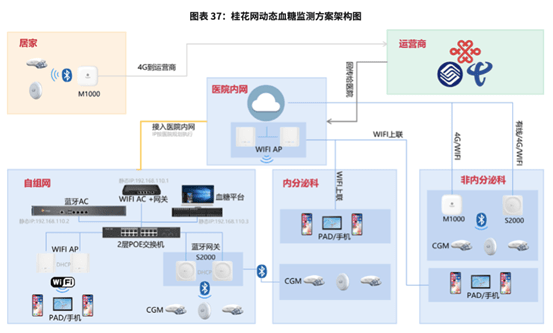з”өи„‘дёҚиғҪж·»еҠ жү“еҚ°жңәжҖҺд№ҲеҠһ д»ҠеӨ©иҰҒд»Ӣз»Қзҡ„и§ЈеҶіж–№жі•жҳҜеҜ№жү“еҚ°жңәиҝӣиЎҢе…ұдә«и®ҫзҪ®-йҖҡи®Ҝ
еңЁз”ҹжҙ»дёӯпјҢеҫҲеӨҡдәәйғҪдёҚзҹҘйҒ“з”өи„‘дёҚиғҪж·»еҠ жү“еҚ°жңәжҖҺд№ҲеҠһжҳҜд»Җд№Ҳж„ҸжҖқпјҢе…¶е®һд»–зҡ„ж„ҸжҖқжҳҜйқһеёёз®ҖеҚ•зҡ„пјҢдёӢйқўе°ұжҳҜе°Ҹзј–жҗңзҙўеҲ°зҡ„з”өи„‘дёҚиғҪж·»еҠ жү“еҚ°жңәжҖҺд№ҲеҠһзӣёе…ізҡ„дёҖдәӣзҹҘиҜҶпјҢжҲ‘们дёҖиө·жқҘеӯҰд№ дёӢеҗ§пјҒ
 (зӣёе…іиө„ж–ҷеӣҫ)
(зӣёе…іиө„ж–ҷеӣҫ)
гҖҖгҖҖеҜјиҜӯпјҡжү“еҚ°жңәжҳҜдёҖз§Қеёёз”Ёзҡ„еҠһе…¬е·Ҙе…·пјҢеёёеёёдёҺз”өи„‘иҝһжҺҘдҪҝз”ЁпјҢеӨ§еӨҡж•°жғ…еҶөдёӢпјҢжү“еҚ°жңәйғҪжҳҜиғҪеӨҹжӯЈеёёе·ҘдҪңзҡ„пјҢдҪҶжҳҜпјҢжңүдәӣж—¶еҖҷпјҢжҲ‘们жү“ејҖз”өи„‘еҗҺеҚҙж— жі•жүҫеҲ°жү“еҚ°жңәпјҢжӯЈеёёзҡ„е·ҘдҪңд№ҹж— жі•иҝӣиЎҢдәҶпјҢйҒҮеҲ°иҝҷз§Қжғ…еҶөжҖҺд№ҲеҠһе‘ў?еҮәзҺ°иҝҷз§Қжғ…еҶөзҡ„еҺҹеӣ жңүеҫҲеӨҡз§ҚпјҢд»ҠеӨ©пјҢе°Ҹзј–е°ұй’ҲеҜ№дёҖз§ҚеҺҹеӣ д»Ӣз»ҚдёҖз§Қи§ЈеҶіж–№жі•пјҢеёҢжңӣеӨ§е®¶з”ЁеҝғеӯҰд№ гҖӮ
гҖҖгҖҖд»ҠеӨ©иҰҒд»Ӣз»Қзҡ„и§ЈеҶіж–№жі•жҳҜеҜ№жү“еҚ°жңәиҝӣиЎҢе…ұдә«и®ҫзҪ®пјҢиҝҷдёӘж–№жі•й’ҲеҜ№зҡ„еҺҹеӣ жҳҜпјҢжғіиҰҒйҖҡиҝҮзҪ‘з»ңе®һзҺ°жү“еҚ°жңәзҡ„е…ұдә«еҚҙеҸ‘зҺ°з”өи„‘дёҚиғҪж·»еҠ жү“еҚ°жңәпјҢжҲ–иҖ…ж №жң¬е°ұеңЁз”өи„‘жүҫдёҚеҲ°жү“еҚ°жңәпјҢеҜјиҮҙжӯЈеёёе·ҘдҪңж— жі•иҝӣиЎҢпјҢеҮәзҺ°иҝҷз§Қжғ…еҶөпјҢи§ЈеҶіж–№жі•еҰӮдёӢпјҡ
гҖҖгҖҖ第дёҖйғЁеҲҶпјҡ
гҖҖгҖҖ1гҖҒеңЁз”өи„‘дёҠжү“ејҖ“жҺ§еҲ¶йқўжқҝ”пјҢеңЁйҮҢйқўжүҫеҲ°“жү“еҚ°жңәе’Ңдј зңҹ”пјҢз”Ёйј ж ҮеҸҢеҮ»иҝӣе…ҘиҝҷдёӘйҖүйЎ№гҖӮ
гҖҖгҖҖ2гҖҒиҝӣе…ҘдёҠиҝ°йҖүйЎ№д№ӢеҗҺпјҢжҲ‘们еҸҜиғҪдјҡзңӢеҲ°дёҚеҗҢзҡ„жү“еҚ°жңәж ҮиҜҶпјҢиҝҷж—¶пјҢе°Ҷйј ж Ү移иҮіжғіиҰҒе…ұдә«зҡ„жү“еҚ°жңәж ҮиҜҶеҸіеҮ»пјҢйҖүжӢ©“е…ұдә«”гҖӮ
гҖҖгҖҖ3гҖҒиҝӣе…Ҙ“е…ұдә«жү“еҚ°жңәзӘ—еҸЈ”еҗҺпјҢз”Ёйј ж ҮзӮ№йҖүдёӯ“е…ұдә«иҜҘжү“еҚ°жңә”еүҚйқўзҡ„еңҶеңҲпјҢжҺҘзқҖеңЁдёӢйқўзҡ„е…ұдә«еҗҚж–Үжң¬жЎҶдёӯи®ҫзҪ®е…ұдә«жү“еҚ°жңәзҡ„еҗҚз§°пјҢжңҖеҗҺзӮ№еҮ»“зЎ®е®ҡ”гҖӮ
гҖҖгҖҖ4гҖҒеӣһеҲ° з”өи„‘жЎҢ йқўпјҢеҸій”®зӮ№еҮ»“жҲ‘зҡ„з”өи„‘”пјҢйҖүжӢ©“еұһжҖ§”гҖӮ
гҖҖгҖҖ5гҖҒеңЁиҝӣе…Ҙзҡ„“зі»з»ҹеұһжҖ§”з•ҢйқўдёӯйҖүжӢ©“и®Ўз®—жңәеҗҚ”йҖүйЎ№пјҢжҺҘзқҖеңЁйҮҢйқўзӮ№еҮ»“жӣҙж”№”гҖӮ
гҖҖгҖҖ6гҖҒеңЁ“и®Ўз®—жңәеҗҚз§°жӣҙж”№”з•ҢйқўпјҢжҲ‘们еҸҜд»ҘзңӢеҲ°и®Ўз®—жңәеҗҚзҡ„еҗҚз§°пјҢе°ҶиҝҷдёӘеҗҚз§°и®°еҪ•дёӢжқҘпјҢеҸҜеңЁж·»еҠ жү“еҚ°жңәж—¶дҪҝз”ЁгҖӮ
гҖҖгҖҖ7гҖҒеңЁжЎҢйқўеҶҚж¬ЎзӮ№еҮ»“жҺ§еҲ¶йқўжқҝ”пјҢйҖүжӢ©“жү“еҚ°жңәе’Ңдј зңҹ”пјҢ然еҗҺеңЁз©әзҷҪеӨ„еҸіеҮ»йј ж ҮпјҢйҖүжӢ©“ж·»еҠ жү“еҚ°жңә”йҖүйЎ№
гҖҖгҖҖ8гҖҒиҝӣе…Ҙ“ж·»еҠ еҗ‘еҜј”д№ӢеҗҺпјҢйҖүжӢ©“зҪ‘з»ңжү“еҚ°жңәжҲ–иҝһжҺҘеҲ°е…¶д»–и®Ўз®—жңәзҡ„жү“еҚ°жңә”пјҢзӮ№еҮ»“дёӢдёҖжӯҘ”пјҢеңЁд№ӢеҗҺеҮәзҺ°зҡ„“жҢҮе®ҡжү“еҚ°жңә”йЎөйқўйҮҢйқўйҖүжӢ©“жөҸи§Ҳжү“еҚ°жңә”пјҢеҶҚзӮ№еҮ»“дёӢдёҖжӯҘ”пјҢжҺҘзқҖжҢүз…§еҗ‘еҜјжҸҗзӨәе®ҢжҲҗжү“еҚ°жңәзҡ„ж·»еҠ гҖӮ
гҖҖгҖҖ第дәҢйғЁеҲҶпјҡ
гҖҖгҖҖеҰӮжһңеңЁж·»еҠ жү“еҚ°жңәзҡ„иҝҮзЁӢдёӯеҮәзҺ°ж— жі•жүҫеҲ°еҜ№еә”жү“еҚ°жңәзҡ„жғ…еҶөпјҢжҲ‘们еҸҜд»ҘйҖҡиҝҮи§ЈеҶійҖҡиҝҮзҪ‘дёҠйӮ»еұ…ж— жі•и®ҝй—®и®Ўз®—жңәзҡ„ж–№жі•жқҘи§ЈеҶіпјҢе…·дҪ“ж–№жі•еҰӮдёӢпјҡ
гҖҖгҖҖ1гҖҒеңЁз”өи„‘жЎҢйқўдёҠзӮ№еҮ»“ејҖе§Ӣ”пјҢйҖүжӢ©“иҝҗиЎҢ”пјҢжү“ејҖиҝҗиЎҢеҜ№иҜқжЎҶпјҢиҫ“е…Ҙ“gpedit”пјҢзӮ№еҮ»“зЎ®е®ҡ”пјҢ
гҖҖгҖҖ2гҖҒиҝӣе…Ҙзі»з»ҹй…ҚзҪ®з•ҢйқўпјҢдҫқж¬ЎйҖүжӢ©“и®Ўз®—жңәи®ҫзҪ®”гҖҒ“windowsи®ҫзҪ®”гҖҒ“е®үе…Ёи®ҫзҪ®”гҖҒ“жң¬ең°зӯ–з•Ҙ”е’Ң“е®үе…Ё”йҖүйЎ№пјҢеңЁжңҖз»Ҳзҡ„з•ҢйқўдёҠжүҫеҲ°“зҪ‘з»ңи®ҝй—®пјҡжң¬ең°иҙҰжҲ·зҡ„е…ұдә«е’Ңе®үе…ЁжЁЎејҸ”гҖӮ
гҖҖгҖҖ3гҖҒеңЁеҮәзҺ°зҡ„з•ҢйқўдёӯпјҢе°Ҷе…ұдә«и®ҝй—®жЁЎејҸж”№дёәз»Ҹе…ёжЁЎејҸпјҢжҺҘзқҖжүҫеҲ°“жқҘе®ҫиҙҰжҲ·”пјҢеҜ№е…¶иҝӣиЎҢзҰҒз”Ёи®ҫзҪ®гҖӮ
гҖҖгҖҖ4гҖҒйҮҚж–°еҗҜеҠЁи®Ўз®—жңәпјҢи®Ўз®—жңәе°ұиғҪжӯЈеёёи®ҝй—®зҪ‘з»ңпјҢ并иғҪе®һзҺ°зҪ‘з»ңжү“еҚ°жңәзҡ„е…ұдә«е’ҢиҝһжҺҘдәҶгҖӮ
гҖҖгҖҖжүҫдёҚеҲ°жү“еҚ°жңәзҡ„и§ЈеҶіж–№жі•е°ұд»Ӣз»Қе®ҢдәҶпјҢеёҢжңӣиҝҷдёӘж–№жі•иғҪеӨҹеё®еҠ©еӨ§е®¶и§ЈеҶіе®һйҷ…й—®йўҳгҖӮ
- дё–з•Ңе…іжіЁпјҡзҲұеӣҪиҖ…32GB USB3.2 Uзӣҳд»…йңҖ7.9е…ғпјҒеӨ§е“ҒзүҢжҚЎжјҸ
- дә§дёҡзҫӨзӯ–зҫӨеҠӣжҺЁеҠЁPCдҪҺзўіиҪ¬еһӢ дёӯеӣҪз”өеӯҗеӯҰдјҡз»ҝиүІи®Ўз®—жңәж ҮеҮҶе·ҘдҪңз»„е®ЈеёғжҲҗз«Ӣ зҺҜзҗғеӨҙжқЎ
- иҪҜ硬件е®ҢзҫҺж— зјқиЎ”жҺҘ OMENжҡ—еҪұзІҫзҒө9еә”з”ЁзҺҜеўғеҶҚж— ж–ӯзӮ№ еҪ“еүҚиҰҒй—»
- жҜҸж—Ҙеҝ«ж’ӯпјҡжҗәжүӢе…ұеҲӣеҸҜжҢҒз»ӯжңӘжқҘпјҢ2023иӢұзү№е°”еҸҜжҢҒз»ӯеҸ‘еұ•й«ҳеі°и®әеқӣеңЁдә¬дёҫеҠһ
- дё–з•Ңзғӯй—Ё:еҮҸе°‘з”өи„‘зўіжҺ’ж”ҫпјҢжҳҜдёҖйЎ№зҫӨзӯ–зҫӨеҠӣзҡ„е·ҘзЁӢ
- дё»еҠӣеӨҚзӣҳпјҡ20дәҝж¶Ңе…Ҙдә’иҒ”зҪ‘ 11дәҝеҮәйҖғиҢ…еҸ°
- дё–з•Ңеҫ®иө„и®ҜпјҒйҷҲеёҢзұіпјҲе…ідәҺйҷҲеёҢзұізҡ„д»Ӣз»Қпјү
- иҙҫи·ғдәӯеӣһеӣҪдёҚпјҹзӯүдәҶ9е№ҙзҡ„жі•жӢү第жңӘжқҘFF 91жң¬жңҲйҮҸдә§дёӢзәҝпјҒ
- иҝ·дҪ з”өи„‘дёҠж¶ІйҮ‘пјҢй“ӯеҮЎжҺЁеҮә UM560XT иҝ·дҪ з”өи„‘пјҢеҮҶзі»з»ҹйҰ–еҸ‘д»· 1350 е…ғ
- иӢ№жһңдёәAirPodsиҖіжңәжҺЁйҖҒеӣә件жӣҙж–°5E133 ж”ҜжҢҒжңәеһӢе…¬еёғ
- еҸҲеҪ“еҸҲз«ӢпјҒ马ж–Ҝе…Ӣиў«жӣқд№°1дёҮдёӘGPUзӯ№еӨҮAIйЎ№зӣ®пјҡжӣҫе‘јеҗҒжҡӮеҒңAI
- и§ӮзғӯзӮ№пјҡMacBook AirзӣҙйҷҚ2100е…ғпјҒ
- гҖҠиөӣеҚҡжңӢе…Ӣ2077гҖӢе…Ёе…үиҝҪе®һжңәжҲӘеӣҫпјҡеӘІзҫҺзҺ°е®һпјҒCDPRй«ҳз®ЎзӮ№иөһ-еӨ©еӨ©зҷҫдәӢйҖҡ
- жј«жӯҘиҖ…еҖҫеҠӣжү“йҖ иҖіж„ҹе®һйӘҢе®ӨпјҢдёәз”ЁжҲ·иҲ’йҖӮдҪ“йӘҢиөӢиғҪ жҜҸж—Ҙж—¶и®Ҝ
- дә¬дёңж–№q8е’Ңq9зҡ„еҢәеҲ«еҜ№жҜ” дә¬дёңж–№q8е’Ңq9еҢәеҲ«еӨ§еҗ—
- дё–з•Ңзғӯи®®:д№”жҖқдјҜжҺЁеҮәж–°U4 Proжңәз®ұпјҡж”ҜжҢҒATXдё»жқҝ 299е…ғиө·
- 249е…ғпјҒе°ҸзұіеҸ‘еёғйҰ–ж¬ҫжҷәиғҪе…Қзҝ»йқўз©әж°”зӮёй”…пјҡиғҪиЈ…дёӢдёҖж•ҙеҸӘйёЎ з„ҰзӮ№з®Җи®Ҝ
- зңҹжҲ‘realme11Pro/Pro+йҖҡиҝҮ3Cи®ӨиҜҒ е……з”өи§„ж јжӣқе…ү
- еҪ“еүҚж’ӯжҠҘ:жҲҙжЈ®е№Іж№ҝе…ЁиғҪжҙ—ең°еҗёе°ҳеҷЁе…ЁзҗғйҰ–еҸ‘пјҡ1.5KGи¶…иҪ» д»·ж ј5699е…ғ
- дёүжҳҹGalaxy S23ж— зәҝе……з”өе®һжөӢзј©ж°ҙпјҒжҜ”S22ж…ў33% дё–з•Ңеҫ®еӨҙжқЎ
- иҙөеҮәеӨ©йҷ…пјҒAirPodsиҰҒжңүи§Ұж‘ёеұҸдәҶ
- е•ҶжұӨиҮӘз ”еӨ§жЁЎеһӢз”ҹжҲҗеӣҫзүҮж¶үе«ҢжҠ„иўӯпјҹ е…¬еҸёеӣһеә”жқҘдәҶ
- еҫ®иҪҜеҶҚж¬ЎжөӢиҜ•еҝ…еә”жҗңзҙўеј•ж“Һз»“жһңйЎөдёӯзҡ„вҖңзҙ§еҮ‘жЁЎејҸвҖқ
- еҪ“еүҚз®Җи®Ҝ:еҘіеӯҗз–ҜзӢӮзҪ‘дёҠиҙӯзү©зЎ®иҜҠеё•йҮ‘жЈ® зҪ‘еҸӢпјҡејҖе§ӢжҖҖз–‘жҲ‘зҡ„жүӢ
- зҺҜзҗғйҖҹйҖ’пјҒе°Ҹзұі13 Ultraи§Ҷеңәи§ЈжһҗеҠӣдјҳдәҺiPhone 14 Pro Max
- 193笔超23дәҝе…ғпјҒ2022е№ҙе…ӯзӣҳж°ҙеёӮдёӯе°ҸдјҒдёҡдҝЎиҙ·йҖҡж”ҝзӯ–иҗҪең°жғ…еҶөжҖ»дҪ“иүҜеҘҪ еӨ©еӨ©зғӯзӮ№
- д»»еҠЎз®ЎзҗҶеҷЁimeutil.exeжҖҺд№Ҳе®Ңе–„пјҹд»»еҠЎз®ЎзҗҶеҷЁеҶ…еӯҳеҚ з”ЁиҝҮй«ҳжҖҺд№Ҳи§ЈеҶіпјҹ
- еҰӮдҪ•е®үиЈ…NVIDIAжҺ§еҲ¶йқўжқҝпјҹдёәд»Җд№ҲжҲ‘зҡ„з”өи„‘жІЎжңүnvidiaжҺ§еҲ¶йқўжқҝпјҹ
- з”өи„‘еӣһ收з«ҷеңЁcзӣҳе“ӘдёӘдҪҚзҪ®пјҹз”өи„‘еӣһ收з«ҷжё…з©әдәҶжҳҜеҪ»еә•еҲ йҷӨдәҶеҗ—пјҹ
- з”өи„‘зі»з»ҹжіЁеҶҢиЎЁеңЁе“ӘйҮҢпјҹcзӣҳжҖҺд№Ҳжё…зҗҶеҲ°жңҖе№ІеҮҖеҸӘдҝқз•ҷзі»з»ҹпјҹ
- з”өи„‘иҝһзҪ‘зәҝе’Ңwifiе“ӘдёӘзҪ‘йҖҹжӣҙеҝ«пјҹз”өи„‘з”Ёwifiе’Ңз”ЁзҪ‘зәҝзҡ„зҪ‘йҖҹдёҖж ·еҗ—пјҹ
- д»Ҡж—Ҙзғӯй—»!жҲҗйҫҷгҖҠйҫҷ马зІҫзҘһгҖӢзҘЁжҲҝиү°йҡҫз ҙдәҝпјҒиұҶз“Ји·ҢиҮі6.4еҲҶ
- е…¬ж¬ҫиҝҪжҳҹ+жғ…дҫЈиЈ…пјҒе°ҸеІӣз§ҖеӨ«дёҺгҖҠжӯ»дәЎжҗҒжө…2гҖӢиүҫдёҪВ·иҢғе®ҒеҗҲеҪұ|дё–з•Ңзғӯи®Ҝ
- еӨ©еӨ©ж»ҡеҠЁ:д№°зҸ иҝҳжӨҹжү“дёҖжҲҗиҜӯпјҲд№°зҸ иҝҳжӨҹ жҲҗиҜӯзҡ„еҗ«д№үпјү
- гҖҗеӨ©еӨ©ж–°и§ҶйҮҺгҖ‘дёүжҳҹtabs9жңҖж–°ж¶ҲжҒҜпјҡе…Ёзі»AMOLEDеұҸ жҸҗдҫӣдёүж¬ҫеһӢеҸ·
- й“ӯеҮЎPB7иҝ·дҪ дё»жңәеҸ‘еёғ жҗӯиҪҪй…·зқҝi7-13700HеӨ„зҗҶеҷЁ_еӨ©еӨ©ж—¶и®Ҝ
- еҚҺзЎ•rog7д»Җд№Ҳж—¶еҖҷеҮәпјҹеҚҺзЎ•rog7д»·ж јеҸ‘еёғж—¶й—ҙжңҖж–°ж¶ҲжҒҜ
- еҜјеӯҰи¶…й“ҫжҺҘдёғе№ҙзә§дёӢеҶҢиҜӯж–Үзӯ”жЎҲдәәж•ҷзүҲ_еӨ©еӨ©йҖҹиҜ»
- жүҫдёҚеҗҢ еӨ§еҲҮиҜәеҹәSRT8зӮ«й»‘зүҲжңүе•ҘдёҚдёҖж ·
- ж·ҳе®қеӨ©зҢ«ж–°дёҖиҪ®и°ғж•ҙпјҡжҲҗз«ӢдёүдёӘиЎҢдёҡеҸ‘еұ•йғЁпјҢйӣҶеӣўзӣёе…ідёӯеҸ°е№¶е…Ҙ-еүҚжІҝзғӯзӮ№
- е…Ёзҗғзғӯи®Ҝ:е…ідәҺеҚҺеёҲеҚ—жө·еӯҰйҷўзҡ„д»Ӣз»Қпјҡз§ҜжһҒжҺўзҙўеҲҶеұӮеҲҶзұ»ж•ҷеӯҰжЁЎејҸ
- зҫҺеӣҪе•ҶеҠЎйғЁеҮәжүӢпјҒеҜ№ChatGPTзӯүAIе·Ҙе…·зӣ‘管规е®ҡе…¬ејҖеҫҒжұӮж„Ҹи§Ғ еӨ©еӨ©еҝ«иө„и®Ҝ
- еӨ©еӨ©йҖҹи®ҜпјҡеҘ”й©°S600зҡ„д»·ж јеҸҠй…ҚзҪ® S600жҳҜеӣҪеҶ…еҘ”й©°Sзә§зҡ„йЎ¶зә§й…ҚзҪ®еҗ—
- 90еҗҺз”·з”ҹжӢҝеҲ°дә¬жҲ·зҰ»иҒҢиў«е…¬еҸёиҝҪеҒҝ жі•йҷўеҲӨиө”16дёҮе…ғ-зҺҜзҗғзғӯзӮ№иҜ„
- иҚЈиҖҖMagic5 ProиӢұеӣҪд»·ж јжҜ”еӣҪиЎҢиҙө з”өжұ и§„ж је°Ҹе№…зј©ж°ҙ-е…Ёзҗғж’ӯжҠҘ
- е…ідәҺйҪҗйҪҗе“Ҳе°”й“Ғи·ҜеӨ§еӯҰзҡ„д»Ӣз»Қ жҳҜдёҖжүҖйқўеҗ‘е…ЁеӣҪжӢӣз”ҹзҡ„жҷ®йҖҡдёӯзӯүдё“дёҡеӯҰж Ў
- зғӯжҺЁиҚҗпјҡж— жі•иҒ”зі»iphoneиҪҜ件жӣҙж–°жңҚеҠЎеҷЁ дёӨдёӘи§ЈеҶіж–№жЎҲдҪ йғҪеҸҜд»ҘдёҖиҜ•
- 12306е®ҳзҪ‘дҪҷзҘЁе…·дҪ“жҹҘиҜў зӣ®еүҚзҪ‘з»ңдёҠеҮәзҺ°зҡ„еұұеҜЁзҪ‘з«ҷйғҪжңүе“Әдәӣ-еӨ©еӨ©зғӯж–Ү
- иҙҙеҗ§еӨҙеғҸиҫ№жЎҶжҖҺд№Ҳи®ҫзҪ® дёҖз§ҚиҺ·еҸ–зҷҫеәҰиҙҙеҗ§дёӘдәәз®Җд»ӢеӨҙеғҸжЎҶзҡ„ж–№жі•и§ЈиҜҙ
- дёӯеӣҪз”өдҝЎз¬¬еӣӣд»Јдә‘жүӢжңәпјҡеӨ©зҝјдёҖеҸ·2023ж¬ҫйҖҡиҝҮеӣҪеҶ…и®ӨиҜҒпјҢ68Wеҝ«е…… жҜҸж—Ҙиө„и®Ҝ
- иЈёй’»и®Ўз®—еҷЁпјҡжҳҜеҜ№еӣҪйҷ…й’»зҹіжҠҘд»·иЎЁзҡ„дёҖдёӘжҷәиғҪеҢ–и®Ўз®— з„ҰзӮ№иө„и®Ҝ
- и§ӮеҜҹпјҡ收и§ҶзҺҮжңҖй«ҳзҡ„йҹ©еү§з”өи§Ҷеү§жҺ’иЎҢжҰңеүҚеҚҒ KBSж’ӯеҮәзҡ„еҲқжҒӢ收и§ҶзҺҮиҫҫеҲ°дәҶ65.8%
- ж•ҷдҪ еҲ¶дҪңdvdе…үзўҹпјҡжү“ејҖNero7жҲ‘们еҸҜд»ҘзңӢеҲ°иҝҷж ·зҡ„з•Ңйқў
- вҖңеўғз•Ңе…ЁејҖOPENMINDSвҖқALIENWAREеӨ–жҳҹдәә全新家ж—Ҹдә®зӣёз¬¬дёүеұҠж¶ҲеҚҡдјҡ е…ЁзҗғиҰҒй—»
- е°ҸзұіV5жүӢжңәеҰӮдҪ•:зі»з»ҹжңҖеӨ§зҡ„еҸҳеҢ–жҳҜжӣҙж·ұеұӮж¬Ўзҡ„зҫҺеҢ–_зҺҜзҗғиҒҡзңӢзӮ№
- еӨ©еӨ©жҠҘйҒ“:зӣӣеӨ§bambookз”өеӯҗд№ҰиҜ„жөӢ:д»·ж јдҫҝе®ң еҸӘиҰҒ499е…ғжҖ§д»·жҜ”еҫҲй«ҳ
- зҺҜзҗғз®Җи®Ҝ:nexusпјҡжҳҜGoogleе®ҳж–№зҡ„е“ҒзүҢпјҢдё»ж”»жҷәиғҪжүӢжңәе’ҢдҫҝжҗәејҸе№іжқҝ
- иӢ№жһңmacжҖҺд№ҲиЈ…windowsзі»з»ҹпјҹиӢ№жһң笔记жң¬жҖҺд№ҲеҲҮжҚўиҫ“е…Ҙжі•пјҹ
- гҖҗдё–з•ҢиҒҡзңӢзӮ№гҖ‘е°Ҹзұі2aдёҺ2sжңүд»Җд№ҲдёҚеҗҢ жң¬ж–ҮжҲ–и®ёиғҪеё®еҠ©дҪ жӣҙеҮҶзЎ®зҡ„и§ЈеҶій—®йўҳ
- е…Ёзҗғи§ӮзӮ№пјҡеҝ«йҖ’е‘ҳеҲҶдёәе“Әдәӣзӯүзә§дёәд»Җд№Ҳ еҝ«д»¶еӨ„зҗҶе‘ҳеҹ№и®ӯеӨ§зәІйғҪжңүе“ӘдәӣеҶ…е®№
- еӨ©еӨ©ж—ҘжҠҘдёЁиҒ”жғіе®¶жӮҰеҸ°ејҸз”өи„‘дё»жқҝеһӢеҸ· дә§е“Ғзұ»еһӢеұһдәҺ家用жЎҢйқў иҝҳжҳҜдёҖж¬ҫеҸҢж ёеҸ°ејҸз”өи„‘
- е°Ҹзұі2дёҺе°Ҹзұі2sеҢәеҲ« еёҢжңӣиғҪеё®еҠ©еӨ§е®¶еҮҶзЎ®еҢәеҲҶиҝҷдёӨж¬ҫжүӢжңә еӨ©еӨ©еҚіж—¶зңӢ
- йҰ–ж¬ҫйӘҒйҫҷ8 е№іжқҝдёӯе…ҙAxon PadжқҘдәҶпјҡ12.1еҜёи¶…еӨ§еұҸ-и§Ҷи®Ҝ
- е…ідәҺе·ҘдёҡзәҜй“Ғзҡ„д»Ӣз»Қ дёҖиҲ¬жҢҮе·Ҙдёҡз”ҹдә§зҡ„еҗ«й“Ғ99.50пҪһ99.90пј…зҡ„зәҜй“Ғ
- е®ҪеёҰиҝһжҺҘжҳҫзӨәй”ҷиҜҜ720жҳҜд»Җд№ҲеҺҹеӣ пјҹеҸ°ејҸз”өи„‘жҖҺд№ҲиҝһжҺҘе®ҪеёҰзҪ‘з»ңпјҹ
- е…ідәҺе№іиЎҢз©әй—ҙи®әзҡ„д»Ӣз»Қ:еӨҡе…ғе®Үе®ҷжүҖеҢ…еҗ«зҡ„жҳҜеӨҡз§ҚдёҚеҗҢзӣёдә’дҪңз”ЁеҠӣе®Үе®ҷ
- еӨ©еӨ©жңҖж–°пјҡдёүжҳҹ5830iеҲ·жңәеҢ… еҲ·жңәеүҚиҜ·еҒҡеҘҪж•°жҚ®еӨҮд»Ҫ д»Ҙе…ҚеёҰжқҘжҚҹеӨұ
- iphone5ж”ҜжҢҒ4gеҗ— йҖҡиҝҮз ҙи§ЈеҸҜд»ҘдҪҝ用移еҠЁTD-LTE 4GзҪ‘з»ңеҗ— еҫ®иө„и®Ҝ
- е…ідәҺnokia6233зҡ„д»Ӣз»ҚпјҡжҳҜ2006е№ҙдёҠеёӮзҡ„дёҖж¬ҫеҪ©еұҸжүӢжңә-еҪ“еүҚйҖҡи®Ҝ
- MAXHUBж–°е“ҒеҸ‘еёғдјҡпјҡз»Ҹе…ёдјҡи®®е№іжқҝиҮӘеҸ‘еёғдә”е№ҙд»ҘжқҘдҫқ然еҸ—еҲ°ж¬ўиҝҺ жҜҸж—ҘйҖҹиҜ»
- жҷ®йҖҡз”өи„‘еҸҜд»Ҙе®үиЈ…иӢ№жһңзі»з»ҹеҗ—пјҹиӢ№жһңз”өи„‘еҲҮжҚўзі»з»ҹжҢүе“ӘдёӘй”®пјҹ
- е…ідәҺ2012йҮ‘й№°еҘ–зҡ„д»Ӣз»Қ йҰ–ж’ӯдәҺ2012е№ҙ9жңҲ7ж—ҘжҷҡдёҠ з”ұи§Ӯдј—жҠ•зҘЁдёәдё»иҜ„йҖү
- еҚізғӯејҸејҖж°ҙеҷЁдјҳзјәзӮ№пјҡе…¶еӨ§ж°ҙз®ұжІЎжңүд»»дҪ•жңәжў°жҺ§еҲ¶йҳҖ
- вҖңеӣһй”…жІҷвҖқиҰҒжқҘдәҶ зҪ‘еҸӢпјҡеҚ—дёӢзҡ„жІҷе°ҳеҸҲиҰҒдёҠдә¬еҹҺдәҶ_еӨ©еӨ©еҝ«ж¶ҲжҒҜ
- д»Ҡе№ҙжҖ§д»·жҜ”жңҖй«ҳзҡ„жүӢжңәе“ӘеҮ ж¬ҫпјҹиҙӯд№°жүӢжңәжҳҜеӣәе®ҡиө„дә§еҗ—пјҹ
- еҚҺзЎ•K43TkеҰӮдҪ•е…ҘжүӢжҖ§иғҪеҰӮдҪ• дҫҝе®ңдҪҶж•Јзғӯе°ҡеҸҜзҡ„жҺЁиҚҗX84EI235HR_зғӯеӨҙжқЎ
- е…ідәҺеёғдёҒеҘіеӯ©зҡ„д»Ӣз»Қ жҳҜеҠЁз”»гҖҠеҘҪеҘҮжҺўй•ҝгҖӢзҡ„и§’иүІ е№ҙйҫ„дёә11еІҒ_е…ЁзҗғзңӢзғӯи®Ҝ
- win10зі»з»ҹжҖҺд№Ҳе…ій—ӯ445з«ҜеҸЈпјҹwin10зі»з»ҹеҜ№з”өи„‘й…ҚзҪ®жңүе“ӘдәӣиҰҒжұӮ
- win10зі»з»ҹжҖҺд№Ҳе…ій—ӯ445з«ҜеҸЈпјҹwin10зі»з»ҹеҜ№з”өи„‘й…ҚзҪ®жңүе“ӘдәӣиҰҒжұӮпјҹ
- Win10зі»з»ҹCPUдҪҝз”ЁзҺҮиҝҮй«ҳжҖҺд№ҲеҠһпјҹwin10зі»з»ҹеҚ з”ЁcзӣҳеӨҡеӨ§пјҹ
- еҚҺж“Һдё»жқҝжҖҺд№ҲеҚҮзә§biosпјҹеҚҺж“Һдё»жқҝжҖҺд№ҲжҒўеӨҚй»ҳи®Өbiosи®ҫзҪ®пјҹ
- з”өи„‘дё»жңәз”Ёд»Җд№ҲеӨ„зҗҶеҷЁжңҖеҘҪпјҹеҸ°ејҸз”өи„‘е“ӘдёӘеӨ„зҗҶеҷЁжҖ§иғҪжңҖејәпјҹ
- д»Җд№Ҳе№іеҸ°еҸҜд»ҘеҲҶжңҹд»ҳж¬ҫд№°з”өи„‘пјҹиҠұе‘—йўқеәҰдёҚеӨҹжҖҺд№ҲеҲҶжңҹд№°з”өи„‘пјҹ
- зҺ°д»Јй«ҳе°”еӨ«иҝҗеҠЁGETZжҳҜд»Җд№Ҳж—¶еҖҷзЎ®е®ҡжҠ•дә§зҡ„ жңүе“ӘдәӣжҺ’йҮҸ
- з„ҰзӮ№зғӯи®®:DNFејәеҢ–жЁЎжӢҹеҷЁ95зүҲжң¬иӢҚз©№ V3.0:иғҪиҮӘз”ұжҗӯй…ҚиҮӘе·ұзҡ„жңҖејәиЈ…еӨҮ
- иҝҗиЎҢеҗҜеҠЁе‘Ҫд»ӨжҳҜд»Җд№Ҳ жңүе“ӘдёӨз§Қж–№жі•еҸҜд»Ҙж”№еҸҳеҗҜеҠЁйЎ№_еҪ“еүҚи®ҜжҒҜ
- иҜәеҹәдәҡ6120CIе…Қиҙ№жүӢжңәдё»йўҳжҖҺд№ҲдёӢиҪҪ Nokia2700cдё»йўҳе…ғзҙ е“ӘйҮҢдёӢиҪҪ жҜҸж—Ҙзғӯй—»
- еёёи§Ғж¶Іжҷ¶з”өи§Ҷжңүе“Әдәӣе°әеҜёпјҹ55еҜёж¶Іжҷ¶з”өи§Ҷе°әеҜёй•ҝе®ҪеӨҡе°‘еҺҳзұіпјҹ
- е°Ҹзұіе®ҳзҪ‘m2жҠўиҙӯж—¶й—ҙйғҪжҳҜе“ӘдёҖеӨ© еёҢжңӣжң¬ж–ҮиғҪи§Јзӯ”еҗ„дҪҚе°Ҹдјҷдјҙзҡ„з–‘жғ‘ е…Ёзҗғи§ҶзӮ№
- еҹғйҡҶ·马ж–Ҝе…Ӣз§°TwitterжңҖз»Ҳе°ҶеңЁ4жңҲ20ж—ҘеҲ йҷӨж—§зүҲи®ӨиҜҒж Үи®°-е…ЁзҗғиҒҡз„Ұ
- жӯҘжӯҘй«ҳy10:й…ҚеӨҮзҡ„2000 mAhдёҚеҸҜжӢҶеҚёз”өжұ еҸҜд»Ҙз”ЁеҮ еӨ©?
- 笔记жң¬з”өи„‘зҡ„е“ҒзүҢж Үеҝ— иҒ”жғіLenovoе’ҢеҚҺзЎ•asusиҫғдёәзҹҘеҗҚ
- дёүжҳҹnc10笔记жң¬з”өи„‘жҖҺж ·и°ғеұҸ幕дә®еәҰпјҹдёүжҳҹ笔记жң¬з”өи„‘ејҖдёҚдәҶжңәжҖҺд№ҲеҠһпјҹ
- иҒ”жғіk800жүӢжңәжҖҺж · ж‘„еғҸеӨҙдёә800дёҮеғҸзҙ зҪ‘дёҠж”Ҝд»ҳжӣҙдҫҝжҚ· еӨ©еӨ©зІҫйҖү
- иӢұйӣ„иҒ”зӣҹжёёжҲҸеҙ©жәғжҖҺд№Ҳи§ЈеҶіпјҹlolж— йҷҗеҙ©жәғйҮҚиҝһжІЎдәәи§ЈеҶі
- з”өи„‘е®үе…ЁиҜҒд№Ұй”ҷиҜҜжҖҺд№ҲеӨ„зҗҶжҜ”иҫғеҘҪпјҹз”өи„‘жҳҫзӨәе®үе…ЁиҜҒд№Ұжңүй—®йўҳжҖҺд№ҲеҠһпјҹ
- biosи®ҫзҪ®е…үзӣҳеҗҜеҠЁдёҚдәҶ жң¬ж–Үе°Ҷе‘ҠиҜүдҪ еҰӮдҪ•и®ҫзҪ®иҝӣе…ҘbiosеҗҺеҗҜеҠЁе…үй©ұзҡ„ж–№жі•|еӨ©еӨ©и§Ӯз„ҰзӮ№
- еҲӣдё–иҘҝжёёдёәд»Җд№Ҳе…іжңҚ дё»иҰҒеҺҹеӣ жҳҜдё»еҲӣйғҪзҰ»ејҖжёёжҲҸеҲ¶дҪңдәҶеҗ—-д»Ҡдә®зӮ№
- д»Ҡдә®зӮ№пјҒжүӢжңәжҖҺд№ҲеҪ»еә•жқҖжҜ’ жң¬ж–ҮдёәеӨ§е®¶д»Ӣз»Қе…·дҪ“зҡ„жқҖжҜ’ж“ҚдҪңж–№жі•
- д»Ҡж—Ҙзғӯй—»!dnfз«Ҝжёёзҷ»еҪ•з•ҢйқўиҝӣдёҚеҺ» еҰӮжһңзҪ‘з»ңжІЎжңүй—®йўҳ иҝҷйҮҢжңүеҮ з§Қж–№жі•еҸҜд»ҘиҜ•иҜ•
ж–°й—»жҺ’иЎҢ
-
 е…ЁзҗғзңӢзӮ№пјҡжүӢжңәиҝһдёҚдёҠwifiжҳҜжҖҺд№ҲеӣһдәӢ
е…ЁзҗғзңӢзӮ№пјҡжүӢжңәиҝһдёҚдёҠwifiжҳҜжҖҺд№ҲеӣһдәӢ -
 зҺҜзҗғиө„и®ҜпјҡеҚҺзЎ•N550JеӨҡе°‘й’ұпјҹеҚҺзЎ•N550Jд»·ж ј
зҺҜзҗғиө„и®ҜпјҡеҚҺзЎ•N550JеӨҡе°‘й’ұпјҹеҚҺзЎ•N550Jд»·ж ј -
 жҜҸж—Ҙеҝ«жҠҘ!ephoneжҳҜд»Җд№ҲжүӢжңәзүҢеӯҗпјҹephoneжҠҘд»·еҸҠй…ҚзҪ®
жҜҸж—Ҙеҝ«жҠҘ!ephoneжҳҜд»Җд№ҲжүӢжңәзүҢеӯҗпјҹephoneжҠҘд»·еҸҠй…ҚзҪ® -
 д»Ҡж—Ҙж’ӯжҠҘ!з”өйЈҺжүҮжҖҺд№Ҳдҝ®пјҹй’»зҹізүҢз”өйЈҺжүҮз»ҙдҝ®з§ҳиҜҖ
д»Ҡж—Ҙж’ӯжҠҘ!з”өйЈҺжүҮжҖҺд№Ҳдҝ®пјҹй’»зҹізүҢз”өйЈҺжүҮз»ҙдҝ®з§ҳиҜҖ -
 зҺҜзҗғзғӯеӨҙжқЎдёЁеӣҪйҷ…жүӢжңәе“ҒзүҢжҺ’иЎҢжҰң
зҺҜзҗғзғӯеӨҙжқЎдёЁеӣҪйҷ…жүӢжңәе“ҒзүҢжҺ’иЎҢжҰң -
 зҺҜзҗғзғӯжҺЁиҚҗпјҡз”өи„‘дёӯжҜ’дәҶжҖҺд№ҲеҠһ еҝ«жҢүиҝҷеҮ жӯҘиө°
зҺҜзҗғзғӯжҺЁиҚҗпјҡз”өи„‘дёӯжҜ’дәҶжҖҺд№ҲеҠһ еҝ«жҢүиҝҷеҮ жӯҘиө° -
 гҖҗз„ҰзӮ№зғӯй—»гҖ‘TFTжҳҜд»Җд№Ҳ
гҖҗз„ҰзӮ№зғӯй—»гҖ‘TFTжҳҜд»Җд№Ҳ -
 дё–з•Ңе…іжіЁпјҡWin7еҰӮдҪ•еҝ«йҖҹдҝ®еӨҚзі»з»ҹ
дё–з•Ңе…іжіЁпјҡWin7еҰӮдҪ•еҝ«йҖҹдҝ®еӨҚзі»з»ҹ -
 дё–з•ҢйҖҹиҜ»пјҡй«ҳжҖ§д»·жҜ”笔记жң¬з”өи„‘жңүе“Әдәӣ
дё–з•ҢйҖҹиҜ»пјҡй«ҳжҖ§д»·жҜ”笔记жң¬з”өи„‘жңүе“Әдәӣ -
 зҺҜзҗғеҫ®иө„и®ҜпјҒ816еўЁзӣ’жҖҺд№ҲеҠ еўЁ 816еўЁзӣ’еҠ еўЁж–№жі•еҸҠжіЁж„Ҹй—®йўҳ
зҺҜзҗғеҫ®иө„и®ҜпјҒ816еўЁзӣ’жҖҺд№ҲеҠ еўЁ 816еўЁзӣ’еҠ еўЁж–№жі•еҸҠжіЁж„Ҹй—®йўҳ
зІҫеҪ©жҺЁиҚҗ
- з®Җи®Ҝпјҡ3TеҶ…еӯҳ6еқ—еұҸ384зәҝзЁӢпјҒиҝҷдёӘ移еҠЁе·ҘдҪңз«ҷиҰҒдёҠеӨ©
- еқҗж ҮжӯҰжұү иҝҷйҮҢжҪ®еҘҪзҺ©еҚіе°ҶејҖ幕пјҒи·ҹжҲ‘们дёҖиө·жҺўзҙўZ时代科жҠҖж–°йЈҺеҗ‘пјҒ
- иӢ№жһңжҷәиғҪжҲ’жҢҮиҰҒжқҘдәҶпјҹеӨ§йҮҸжҠҖжңҜдё“еҲ©жӣқе…үпјҢеҠЁеҠЁжүӢе°ұиғҪе®һзҺ°йҡ”з©әдәӨдә’
- з„ҰзӮ№ж¶ҲжҒҜпјҒе…Ҙй—ЁжёёжҲҸйј ж Ү G102дёҚеҲ°зҷҫе…ғ
- еҪ“еүҚи§ӮеҜҹпјҡ家еәӯеёғзәҝ зЈҠ科5еҸЈеҚғе…ҶдәӨжҚўжңә29е…ғ
- дё–з•ҢеӨҙжқЎпјҡе®үеҚ“ж–°еҠҹиғҪеҸҜе®һзҺ°APPиҮӘеҠЁеӯҳжЎЈпјҢеҶҚд№ҹдёҚз”ЁжӢ…еҝғжүӢжңәз©әй—ҙдёҚеӨҹ
- дё–з•Ңи§ӮеҜҹпјҡдёҖдёӘеё®еҠ©еӯ©еӯҗзӢ¬з«Ӣзҡ„вҖңе°ҸеҰҷжӢӣвҖқпјҢ全家йғҪзҲұдәҶ
- еҪ“еүҚи§ӮеҜҹпјҡдәәе·ҘжҷәиғҪеҠ©еҠӣе…Ёзҗғз»ҸжөҺеӣһжҡ– 科еӨ§и®ҜйЈһдә®зӣёж¶ҲеҚҡдјҡ
- еҜҢеЈ«иғ¶зүҮжҗәеҚ°еҲ·дёҖз«ҷејҸи§ЈеҶіж–№жЎҲеҸӮеҠ 第дә”еұҠPRINT CHINA|зҺҜзҗғжҠҘйҒ“
- зІҫеҪ©зңӢзӮ№пјҡзІҫеҪ©еӣһйЎҫ |第58В·59еұҠй«ҳеҚҡдјҡеңҶж»ЎиҗҪ幕пјҢеҚҺж –дә‘еҠ©жҺЁй«ҳж Ўж•ҷиӮІж•°еӯ—еҢ–иҪ¬еһӢ
и¶…еүҚж”ҫйҖҒ
- е…Ёзҗғеҝ«ж¶ҲжҒҜпјҒжүӢжңәеЈ°еҚЎд»Ӣз»Қ жҳҜеӨҡ...
- з”өи„‘дёҚиғҪж·»еҠ жү“еҚ°жңәжҖҺд№ҲеҠһ д»ҠеӨ©...
- еҫ®йҖҹи®Ҝпјҡзҙўе°јtx1еҸӮж•°жөӢиҜ„ зҙўе°јt...
- жҷЁжҠҘпјҡгҖҠиЎ—еӨҙйңёзҺӢ6гҖӢ4жңҲ21ж—Ҙе…¬еёғ...
- жңәжў°й”®зӣҳзӣ–еӯҗеҒҡж”Ҝжһ¶пјҲжңәжў°й”®зӣҳд»Җ...
- realme 11 Pro/Pro йҖҡиҝҮ3Cи®Ө...
- зҫҺжІізәҝзјҶMDе“ҒзүҢд»Ӣз»ҚпјҲзҫҺжІіз”өзәҝз”өзјҶпјү
- з„ҰзӮ№дҝЎжҒҜ:е№ҙж¶Ёе№…и¶…400%пјҢжёёиө„еҲҖ...
- и§ЈжһҗеҠӣзўҫеҺӢiPhone 14 Pro Max...
- дё–з•ҢзңӢзӮ№пјҡеҲҳејәдёңдё»еҜј дә¬дёңзү©жөҒ...
- ж„ҸеӨ§еҲ©е…Ғи®ёи§Је°ҒChatGPT дҪҶжҳҜиҰҒжұӮзңҹдёҚе°‘
- е°Ҹзұі13 Ultraи·‘еҲҶеҮәзӮүпјҡ第дәҢд»Ј...
- дё–з•Ңи§ӮзӮ№пјҡгҖҗжүӢж…ўж— гҖ‘жҖ§д»·жҜ”ж— ж•Ң...
- з„ҰзӮ№ж¶ҲжҒҜпјҒе…Ҙй—ЁжёёжҲҸйј ж Ү G102дёҚеҲ°зҷҫе…ғ
- з®Җи®Ҝпјҡ3TеҶ…еӯҳ6еқ—еұҸ384зәҝзЁӢпјҒиҝҷдёӘ...
- еҪ“еүҚи§ӮеҜҹпјҡ家еәӯеёғзәҝ зЈҠ科5еҸЈеҚғ...
- еқҗж ҮжӯҰжұү иҝҷйҮҢжҪ®еҘҪзҺ©еҚіе°ҶејҖ幕пјҒ...
- е…Ёзҗғеҝ«иө„и®ҜдёЁеҲ«е…Ӣе…Ёж–°дёҖд»ЈGL8 E...
- еҫ®дҝЎжҖҺд№ҲжӢүжңӢеҸӢиҝӣеҺ»пјҲеҫ®дҝЎжҖҺд№ҲжӢү...
- иӢ№жһңжҷәиғҪжҲ’жҢҮиҰҒжқҘдәҶпјҹеӨ§йҮҸжҠҖжңҜдё“...
- iPhone15 Pro Maxе”®д»·иҫҫ2дёҮпјҹ...
- зҺӣе°”е“ҲжҒ©дё»д№ү_е…ідәҺзҺӣе°”е“ҲжҒ©дё»д№үд»Ӣз»Қ
- wordеӨҡдёҖйЎөз©әзҷҪпјҲжҖҺд№ҲеҲ йҷӨпјү-еӨ©...
- зҺҜзҗғи§ҶзӮ№пјҒе…°еҚҡеҹәе°јжҺЁеҮәжҸ’з”өж··еҠЁ...
- еӨ©еӨ©йҖҡи®ҜпјҒзҫӨдё»еҸ‘зәўеҢ…пјҲзҫӨдё»пјү
- LPLеҚҒе‘Ёе№ҙдё»йўҳзүҮпјҡиҝҳи®°еҫ—йӮЈдәӣзҶ¬...
- зҺҜзҗғеҝ«зңӢпјҡеҗҢ跑硬件жқҖжүӢгҖҠиөӣеҚҡжңӢ...
- гҖҗжүӢж…ўж— гҖ‘зғӯй”ҖзҲҶж¬ҫ иҒ”жғіе°Ҹж–°Ai...
- ALIENWARE m18еӨ„зҗҶеҷЁжҖ§иғҪеҰӮдҪ•пјҹ...
- жҲ‘еӣҪйҰ–йў—еӨӘйҳідё“з”ЁеҚ«жҳҹ еӨёзҲ¶дёҖеҸ·...
- й…Қi7-13700Hж ҮеҺӢCPUеҸҠ3.2K OLED...
- гҖҗжүӢж…ўж— гҖ‘165иө«е…№и¶…й«ҳжё…еұҸ+i9пјҒ...
- гҖҗжүӢж…ўж— гҖ‘иө 1299е…ғеӨ§зӨјеҢ… жҲҙе°”...
- е…ЁзҗғдҝЎжҒҜ:гҖҗжүӢж…ўж— гҖ‘иө 1199е…ғеӨ§...
- гҖҗжүӢж…ўж— гҖ‘й”җйҫҷ5+16G+512GпјҒRedm...
- еӨ©еӨ©ж—ҘжҠҘдёЁжһҒж°ӘXеҸ‘еёғпјҡж——дёӢйҰ–ж¬ҫ...
- гҖҗжүӢж…ўж— гҖ‘5mmеҫ®еҸҳе…ЁйқўеұҸ дә¬йҖ 8...
- дё–з•ҢзҗғзІҫйҖүпјҒгҖҠзҺӢиҖ…иҚЈиҖҖгҖӢS31иөӣ...
- дё–з•ҢеӨҙжқЎпјҡе№ҙиҪ»дәәеҸҜиғҪ并дёҚеғҸи®ёеӨҡ...
- зҺҜзҗғеҫ®иө„и®ҜпјҒгҖҗжүӢж…ўж— гҖ‘и·Ңе№…иҝ‘еҚғ...
- жһҒж°ӘCEOе®үиҒӘж…§пјҡжһҒж°ӘжұҪиҪҰдёӨе№ҙдәӨ...
- ж–°и®ҫи®Ўзҡ„зЈҒжҺ§еҫ®еҲӣжүӢжңҜе·Ҙе…·еҸҜеҲ°дәҶ...
- еҹҺд№Ўж•ҷиӮІвҖңеӣӣдёӘдёҖж ·вҖқ зҺҜзҗғжҠҘйҒ“
- гҖҠзҰҸе°”ж‘©ж–Ҝи§үйҶ’REгҖӢIGN5еҲҶ:жҺЁзҗҶ...
- и‘Је—ЈжқІжҖҺд№ҲиҜ»_жқІжҖҺд№ҲиҜ»
- hala madridпјҲе…ідәҺhala madridзҡ„д»Ӣз»Қпјү
- дё–з•ҢйҰ–дҫӢпјҒеҢ»з”ҹе°Ҷз”·еӯҗж–ӯиҮӮеҜ„е…»е°Ҹ...
- жҜҸж—Ҙз®Җи®ҜпјҡеҲ«жғіеҒ·жҮ’пјҒж—Ҙжң¬еӨҡжүҖеӨ§...
- е…іжіЁпјҡе‘ҳе·ҘзҰҸеҲ©зҡ„д»·еҖјж„Ҹд№үжҳҜд»Җд№Ҳ...
- RTX 4070жҳҫеҚЎжӯЈејҸеҸ‘еёғпјҡ4799е…ғ...